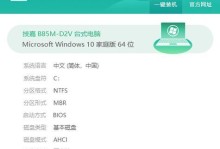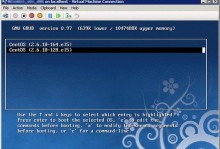随着Windows7的稳定性和用户友好性备受追捧,许多Dell电脑用户希望将其操作系统从Windows8改回Windows7。本文将为您提供一份详细的教程,帮助您顺利将DellWin8系统改为Win7系统,以提升您的电脑使用体验。

一、备份重要数据
在进行任何操作之前,务必先备份您的重要数据,包括文档、照片、视频和其他个人文件。这样可以避免数据丢失和不必要的麻烦。
二、购买Windows7安装光盘或USB驱动器
为了安装Windows7,您需要购买Windows7的安装光盘或制作一个Windows7的安装USB驱动器。确保您购买或制作的是与您的Dell电脑兼容的版本。

三、制作Windows7安装USB驱动器
如果您选择使用USB驱动器安装Windows7,您需要按照以下步骤制作一个可启动的Windows7安装USB驱动器:
1.下载Windows7USB/DVD下载工具。
2.运行该工具,选择Windows7安装ISO文件,并选择您的USB驱动器作为目标位置。
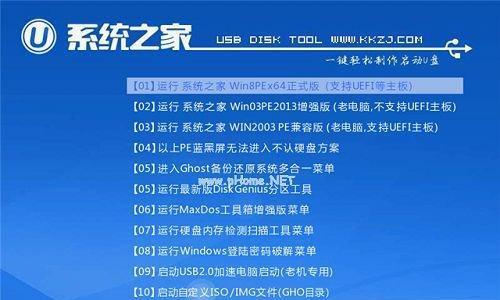
3.等待制作过程完成。
四、关闭SecureBoot
在开始安装Windows7之前,您需要在Dell电脑的BIOS设置中关闭SecureBoot功能。这样可以确保您能够成功安装Windows7。
五、进入BIOS设置
在电脑启动时,按下相应的按键(通常是F2或Del键)进入BIOS设置界面。在BIOS设置界面中,您可以更改各种硬件和系统设置。
六、更改启动顺序
在BIOS设置界面中,找到“Boot”或“启动”选项,并将启动顺序更改为首先从安装光盘或USB驱动器启动。保存更改并退出BIOS设置界面。
七、插入Windows7安装光盘或USB驱动器
将Windows7安装光盘或制作好的Windows7安装USB驱动器插入电脑,并重新启动电脑。
八、按照安装向导进行操作
按照屏幕上的指示,选择语言、时间和货币格式以及键盘布局,并点击“下一步”。然后点击“安装”按钮开始安装过程。
九、选择安装类型
在安装过程中,您将被要求选择安装类型。选择“自定义(高级)”选项,以便能够选择更改分区和格式化硬盘的选项。
十、选择要安装的硬盘
在分区和格式化硬盘的选项中,选择您想要安装Windows7的硬盘,并点击“下一步”。
十一、等待安装完成
等待Windows7完成安装过程,这可能需要一些时间。一旦安装完成,您将被要求设置用户名、密码和其他系统设置。
十二、安装驱动程序和更新
安装Windows7后,您需要安装Dell电脑的驱动程序和更新。访问Dell官方网站,下载并安装与您的电脑型号兼容的驱动程序和更新。
十三、恢复备份数据
在安装完驱动程序和更新后,您可以将之前备份的数据恢复到新的Windows7系统中。确保所有重要数据都被完整地恢复。
十四、个性化设置
根据您的偏好,进行一些个性化设置,如更改桌面背景、设置系统声音、调整显示设置等。
十五、您的Dell电脑已成功从Windows8改为Windows7!
通过按照以上步骤操作,您已经成功地将Dell电脑的操作系统从Windows8改回Windows7。现在,您可以享受更流畅、稳定的操作系统带来的优势了。
本文为您提供了一份详细的教程,指导您将DellWin8系统改为Win7系统。通过备份数据、购买或制作安装光盘/USB驱动器、关闭SecureBoot、进入BIOS设置、更改启动顺序等一系列步骤,您可以成功地完成这一转变。祝您在使用Windows7系统的Dell电脑上愉快而高效地工作!